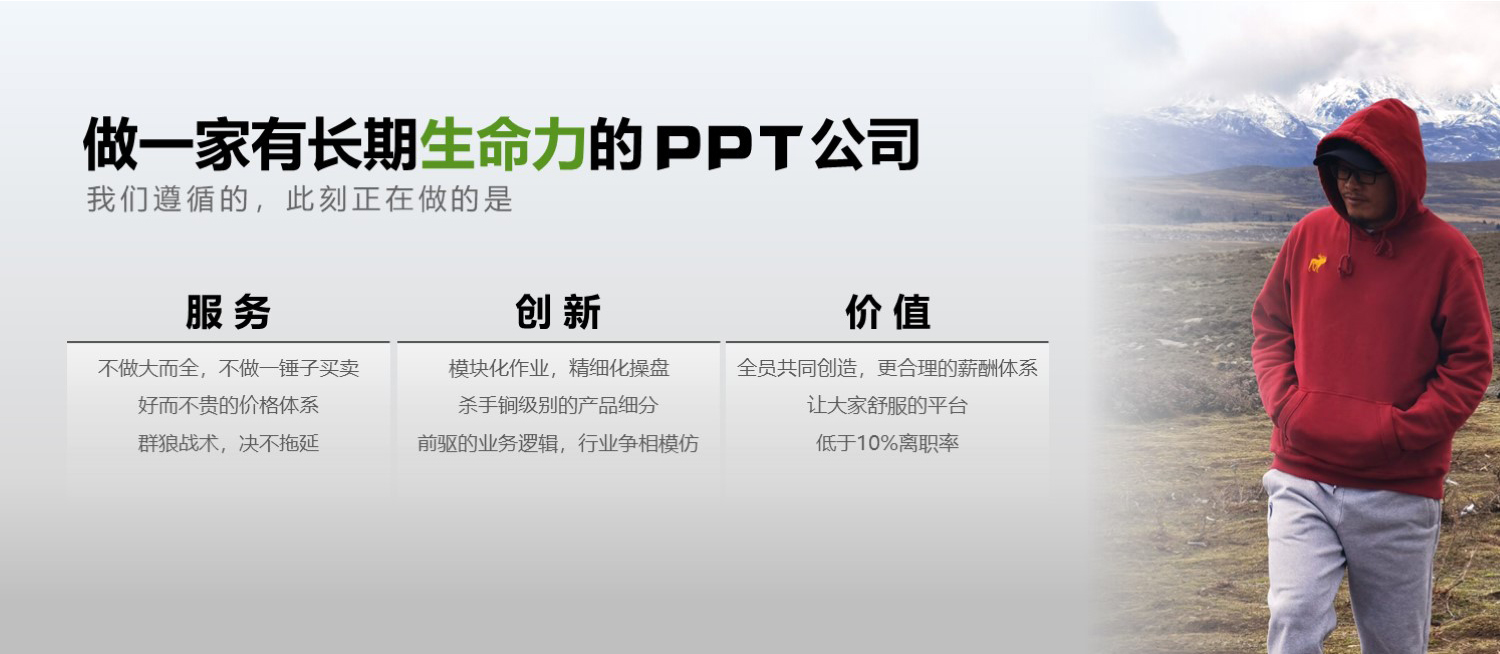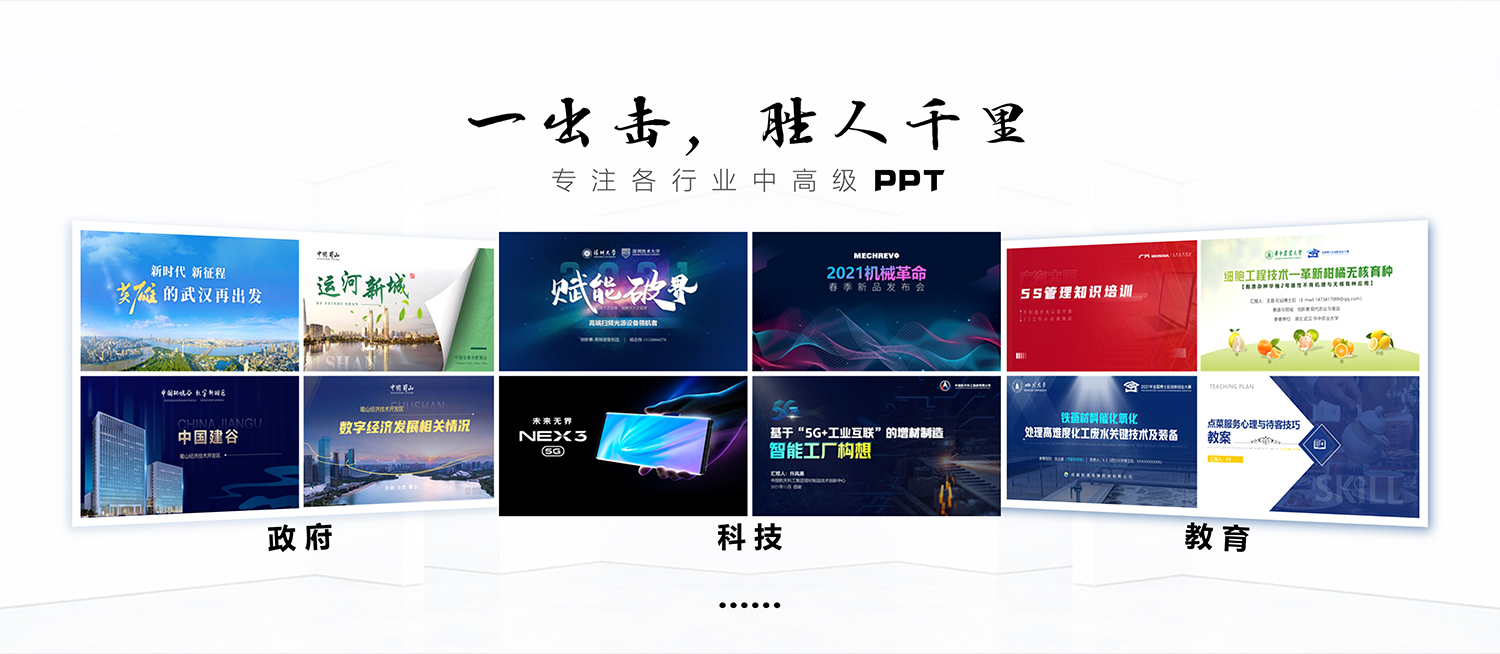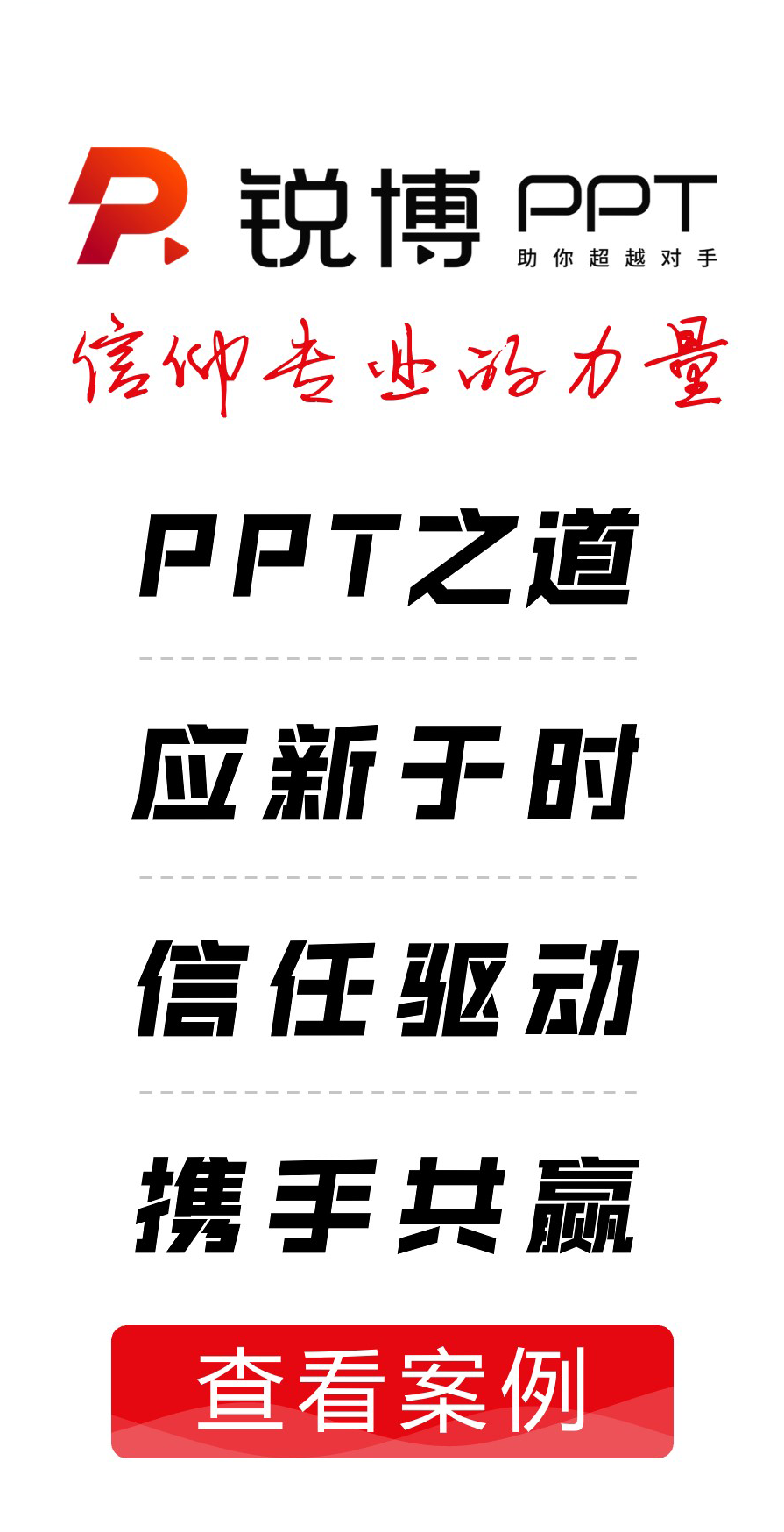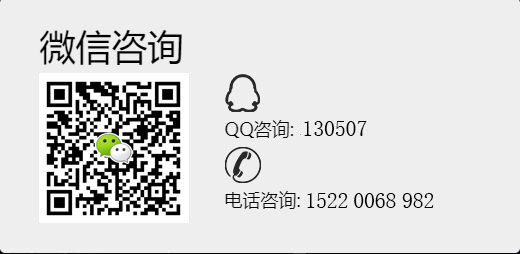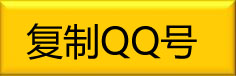1.快速靈活改變圖片顏色
利用PowerPoint制作演示文稿課件,插入漂亮的剪貼畫會為你的課件增色不
少,可并不是所有的剪貼畫都符合你的要求,尤其是感覺剪貼畫顏色搭配不太合理,這時我們可以右擊
此剪貼畫選擇“顯示'圖片’工具欄”選項,(如果圖片工具欄已經自動顯示出來則無需此操作)然后點
擊“圖片”工具欄上的“圖片重新著色”按鈕,在隨后出現的對話框中便可任意改...
2.增加更多可取消操作數
所有的Office用戶都知道“編輯” “撤銷”命令(Ctrl-Z)能夠撤銷最后一步操作。如果點擊“撤銷
”圖標旁邊的下拉箭頭,還能允許你撤銷若干次操作以回到早先的工作狀態。在默認情況下PowerPoint
最多允許你撤銷20次操作,但實際上你可以把這個上限提高到150次。選擇“工具” “選項”,然后點
擊“編輯”標簽。在“撤銷”區域的“最多可取消操作數”字段輸入你想要的數值(從3到150均可),
然后點擊“確定”退出。需要注意的是,當你增加PowerPoint的最多可取消操作數時,它所占用的PC內
存也會隨之增加。
3.重復利用你以前的作品。如果你在以前的演示文稿中已經做過相同或者類似的幻燈片,在新的演示
文稿中完全可以利用以前的成果,而不需要從頭再來一遍。你可以把以前的演示文稿中的幻燈片直接插
入當前的演示文稿。首先,在“幻燈片瀏覽視圖”中顯示當前的演示文稿。用鼠標點擊你所要插入新幻
燈片的位置,選擇菜單中的“插入” “幻燈片從文件”打開一個“幻燈片搜索器”對話框(如圖3所示
)。在“搜索演示文稿”選項卡中輸入文件名(或者用瀏覽方式找到它),然后按Enter鍵。點擊你想要
插入的幻燈片,然后按“插入”按鈕。另外,你還可以點擊“插入所有”按鈕把該演示文稿中的所有幻
燈片一次性全部插入當前文稿。
4.使剪貼畫靈活改變顏色 在演示文稿中插入剪貼畫后,若覺得顏色搭配不合理,肯定會選“圖片”工
具欄中的“圖片重新著色”。乍一看挺好,但一改動問題就來了。比如你想把該畫中的一部分黑色改成
紅色,它卻把全部黑色都改成了紅色,太呆板了。怎么辦?沒關系,你可以這樣做:
(1)選中該剪貼畫。(2)單擊繪圖工具欄中的“繪圖”。(3)單擊“取消組合”,這時會出現一個對話框
“這是一個輸入的對象……”。(4)單擊“確定”,會看到一個選定變成多個選定。(5)在選定外空白處
單擊一下。(6)選中你要改變的那一部分對象(有些可以再分解)。(7)單擊繪圖工具欄中的“填充”,選
擇所需顏色。這樣一來改變顏色可靈活多了。
5.讓剪貼畫旋轉或翻轉 演示文稿中插入剪貼畫后,你若覺得角度不對想旋轉,或方向不對想翻轉時,
powerpoint的相關指令卻不激活,不讓你使用,真氣人。別急,我琢磨出一個小技巧,保管使你滿意。
1.選中該剪貼畫。2.單擊繪圖工具欄中的“繪圖”。3.單擊“取消組合”,這時會出現一個對話框“這
是一個輸入的對象……”。4.單擊“確定”,這時會看到一個選定變成多個選定。5.再單擊繪圖工具欄
中的“繪圖組合”。經過這五個步驟的處理,你就可以隨心所欲使用相關指令了。
6.、使兩幅圖片同時動作powerpoint的動畫效果比較有趣,選項也挺多,但局限于動畫順序,插入的
圖片只能一幅一幅地動作。如果你有兩幅圖片需要一左一右或一上一下地向中間同時動作,這可難為它
了。其實辦法還是有的: 1.安排好兩幅圖片的最終位置,按住“shift”鍵,選中兩幅圖片。2.單擊繪
圖工具欄中的“繪圖”。3.單擊“組合”。這樣使兩幅圖片變成了一個選定。4.再到“動畫效果”中的
“時間”里選“播放動畫”,“效果”里選“左右向中間收縮”(或另外三項)就可以滿足要求了。
7.插入mp3音樂:powerpoint的“插入影片和聲音文件中的聲音”不支持mp3,但若你一定要mp3的話,
可以這樣另辟捷徑:1.單擊“插入對象”。2.在“插入對象”對話框中選“由文件創建”。3.單擊“瀏
覽”,指出mp3文件的路徑。4.單擊“確定”。5.插入文檔后,在“動畫效果”設置中除“時間”、“效
果”外,再選“播放設置對象動作激活內容”即可(系統內必須有mp3播放器)。
 ?
?